Sida Loo Joojiyo Buuxinta Atoomatiga ah ee Furaha sirta ah ee ka muuqda Chrome-ka
Hagahan, waxaanu ku eegi doonaa sida aad uga joojin karto furahaaga sirta ah ee otomatiga ah inay ka muuqdaan Chrome .
Waxaan ku siin doonaa tilmaamo ku saabsan sida gabi ahaanba meesha looga saaro ereyada sirta ah, ama kaliya looga takhaluso hal kumbiyuutar, iyadoo weli laga heli karo aaladaha kale marka la isticmaalayo koontadaada Google .
Waxaan rajeyneynaa, hagaha hoose inuu kuu fududaado inaad raacdo waana inaad ku xallisaa dhibaatada daqiiqado gudahood.

Sida loo saaro Autofill Passwords(Autofill Passwords) , laakiin kaliya hal qalab
Haddii aad jeclaan lahayd in aad damiso ama aad ka saarto furahaaga sirta ah ee autofill hal qalab, waa in aad damisaa isku xidhka oo aad tirtirtaa kaydkaaga si aanu eraygaaga sirta ah ugu kaydsanin qalabkaas mar dambe.
Marka isku xidhka la damiyo, barowsarkaaga ma sii hubin doono onlayn wixii sirta ah ee la kaydiyay ee ku xidhan akoonkaaga Google . Haddii kale, waxaad sidoo kale ka bixi kartaa akoonkaaga Google , laakiin waxaad waayi doontaa shabakad kasta oo kaydsan, taariikhda wax baadhista, ama xog kale.
Si kastaba ha noqotee, waa inaad tirtirtaa kaydkaaga ka dib. Waxaan ku sharixi doonaa labada qaab hoos, ka dibna waxaan kuu sharixi doonaa sida aad u tirtiri karto kaydkaaga.
Si aad u tirtirto furaha si toos ah u buuxi, laakiin ku sii gal(To Remove Autofill Passwords, but Remain Logged In)
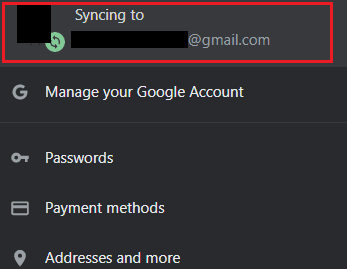
- Chrome ka, dhagsii astaanta astaantaada(profile icon) ee dhanka sare ee midig
- Guji astaanta astaantaada(profile icon) mar labaad marka liiska hoos u dhaco uu soo muuqdo
Hadda waxaad haysataa laba ikhtiyaar. Waad damin kartaa isku-xidhka wax walba, ama waxaad dami kartaa syncing password.

Xulashada koowaad, si fudud dhagsii dami ku( turn off) xigta isku xidhka …@email.com xagga sare ee bogga.

Haddii kale, waxaad damin kartaa isku-xidhka ereyada sirta ah, laakiin ku hay xogta kale ee la isku habeeyey. Si tan loo sameeyo, taa beddelkeeda guji Sync iyo adeegyada Google(Sync and Google services ) wax yar ka hooseeya ikhtiyaarka daminta.

Bogga soo socda, waxaad riixi kartaa Maamul Isku-xidhka(Manage Sync ) - tani waxay ku geyn doontaa bog aad ka dooran karto oo aad dooran karto sifooyinka aad daminayso isku-xidhka. Marka hore(First) , dhagsii Isku- dubarid wax kasta oo(Sync everything ) beddelo si aad ugu guurto booska bannaan. Tani waxay markaas furi doontaa xulashooyinka kale. Taas ka dib, dhagsii furaha sirta( Passwords ) ah si aad u damiso erey-gashiga sirta ah.
Si aad meesha uga saarto furaha sirta ah ee otomaatig ah adoo saxeexaya(To Remove Autofill Passwords by Signing Out)
Doorashadani kama saarayso furahaaga sirta ah ee autofill, laakiin waxay kaa saaraysaa akoonkaaga Google , taas oo macnaheedu yahay inaad xor u tahay inaad nadiifiso cache-gaaga taasina waxay ka saaraysaa furaha sirta ah oo keliya qalabka aad isticmaalayso.
Waa ikhtiyaar ka fudud haddii aad isticmaalayso kombuyuutar la wadaago, laakiin waxaa laga yaabaa inaad door bidayso doorashada sare haddii aad rabto inaad sii haysato taariikhdaada wax baadhista iyo xogta kale ee la mideeyey.
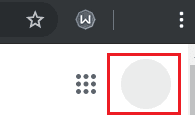
Si aad uga baxdo Chrome , fur tab cusub. Tabka cusub, dhagsii astaanta astaanta guud( profile icon) ee dhanka sare ee midig. Midka ku jira bogga dhabta ah, ee aan ku jirin bar navigation browserka. Marka xigta, dhagsii saxeex ka bixi(sign out ) sanduuqa hoos u dhaca ee soo muuqda.
Sida loo tirtiro Cache si looga takhaluso furaha si toos ah u buuxi(How to Remove Cache to Get Rid of Autofill Passwords)
Haddi aad ka baxday akoonkaaga Google -ka ama aad ka saartay erey isku xidhka sirta ah, waa in aad hadda nadiifisaa kaydkaaga si aad uga takhalusto xogta autofill ee gudaha ugu kaydisay biraawsarkaaga Chrome .

Si aad meesha uga saarto khasnadahaaga Chrome , ku dhufo saddexda dhibcood(three stacked vertical dots ) ee toosan ee midigta sare ku yaal. Liiska hoos-u-dhaca ee soo muuqda, guji Settings .

In settings, hoos oo guji Advanced . Hoos u sii soco oo guji Clear xogta browsing(Clear browsing data) .

Daaqadda cusub ee soo muuqata, dhagsii Advanced ka bacdina ku dhufo sanduuqyada sax ee ku xiga ereyada sirta ah iyo calaamada kale ee xogta(Passwords and other sign in data) iyo foomka otomaatig u buuxi(Auto-fill form data) . Ugu dambeyntii, guji Clear xogta(Clear data) . Faahfaahinta isbuufinta hadda waa laga saari doonaa qalabkaaga hadda, laakiin maaha koontadaada Google .
Sida loo tirtiro furaha si toos ah u buuxi dhammaan(Autofill Passwords Across All) aaladaha
Haddii aad rabto in aad hal mar ka saarto furahaaga sirta ah ee buuxinta aaladaha oo dhan, raac tillaabooyinka hoos ku taxan. Nidaamku aad ayuu uga sahlan yahay xulashooyinka kore sababtoo ah waxaad si fudud ugu baahan tahay inaad gasho goobaha koontada Google -ka.(Google)
Marka hore, booqo myaccount.google.com . Waa in laguu saxiixo mar hore Haddaysan ahayn, hubi inaad gasho oo dooro akoontiga saxda ah.

Dhinaca bidix ee shaashadda, dhagsii Amniga(Security) . Marka xigta, u rog dhanka hoose oo raadi maamulaha erayga sirta ah(Password Manager) . Markaad hesho, ku dhufo

Boggaan, waxaad hadda tirtiri kartaa wixii sirta ah ee la keydiyay. Kahor intaadan bixin, waa inaad gujisaa Settings cog ee dhanka sare ee midig. Kadib waxaa lagu siin doonaa fursado aad ku damiso keydinta erayga sirta ah. Guji(Click) si aad u damiso Bixinta si aad u kaydiso ereyada sirta ah(Offer to save passwords) iyo soo galitaanka tooska ah(Auto sign-in) .
Haddii, ka dib markii aad tirtirto ereyadaada sirta ah, ay wali muuqdaan inta lagu jiro saxeexa, waxa laga yaabaa inaad u baahato inaad sidoo kale tirtirto kaydkaaga. Tani waxay noqon kartaa mid ka duwan qalab kasta, waxayna ku xirnaan doontaa haddii aad soo gashay oo aad isticmaashay autofill ka hor inta aadan saxiixin akoonkaaga Google .
Si kastaba ha noqotee, nadiifinta kaydkaaga waxaa lagu samayn karaa isla habka kor ku xusan. Hoos(Below) waxaa ku yaal xasuusin degdeg ah.
- Guji saddexda dhibcood( three stacked dots) ee is dulsaaran ee dhanka sare ee midig
- Guji Settings
- Hoos u dhaadhac oo guji Advanced
- Hoos u dhaadhac markale oo guji Nadiifi taariikhda wax raadinta(Clear browsing history)
- Bogga cusub, guji Advanced
- Guji ereyada sirta ah iyo xogta kale ee gelista( Passwords and other sign-in data) iyo xogta foomka otomaatig u buuxi(Auto-fill form data)
- Guji Xogta Nadiifi(Clear data)
Soo koobid
Halkaa waxaan ku haynaa - laba hab oo kala duwan oo lagu joojinayo furahaaga sirta ah ee autofill si ay u muujiyaan Chrome . Labadan hab ayaa ku fiican sababo kala duwan. Habka ugu horreeya ayaa faa'iido leh in laga saaro macluumaadkaaga hal qalab, halka kan labaad uu ku fiican yahay in laga saaro dhammaan qalabkaaga.
Haddii aad wax su'aalo ah ka qabto hagahan ama aad u baahan tahay wax caawimo ah, fadlan la xidhiidh waxaanan isku dayi doonaa inaan ku caawiyo sida ugu dhakhsaha badan ee aan awoodo.
Related posts
Sida loo kaydiyo, wax looga beddelo, oo looga saaro ereyada sirta ah ee Chrome
Sida loo soo dejiyo Google Chrome Offline (Standalone) Rakibaye
Sida loo rakibo oo looga saaro kordhinta Chrome
Sida Loo Badbaadiyo Tabs Browser-ka Chrome-ka
Sida Loo Sameeyo Kordhinta Chrome fudud
Zoho Vault Manager Password Nooc bilaash ah & Kordhinta Chrome & Firefox
Sida Loo Dhiso Laabtoobkaaga
Arag, kaabi, oo tirtir furaha la kaydiyay ee Internet Explorer
Buuxinta otomaatiga ah ee Google Chrome: Hage Dhamaystiran
Sida loo hagaajiyo "qaladka_connection_timed_out" Chrome
Sida loo aamusiyo tab browser gudaha Chrome, Safari, Firefox, iyo in ka badan
iCloud Passwords Chrome Extension: Sida loo isticmaalo
Daar ogaanshaha Leak ee furaha sirta ah ee la geliyey Chrome
Sida loo xannibo mareegaha Google Chrome
Sida looga soo dejiyo furaha sirta ah ee Chrome ilaa Firefox gudaha Windows 10
Sida Loo Qabto Sawirada Boga Buuxa ee Chrome & Firefox
Sida loo furo HTML File Google Chrome
Jooji website ka Diritaanka Ogeysiisyada Chrome
Maamul, wax ka beddel oo arag furayaasha sirta ah ee la kaydiyay ee Chrome-ka ee Windows PC
Sida loo hagaajiyo Chrome "Downloading Proxy Script" fariinta
